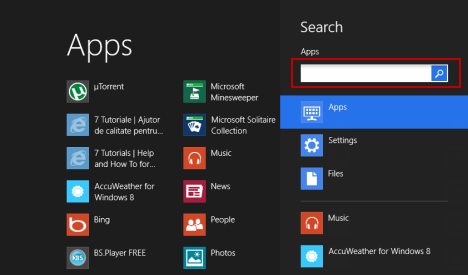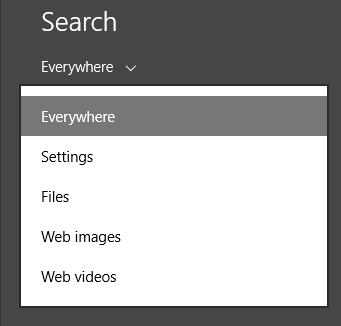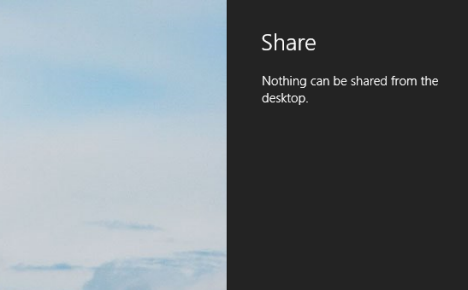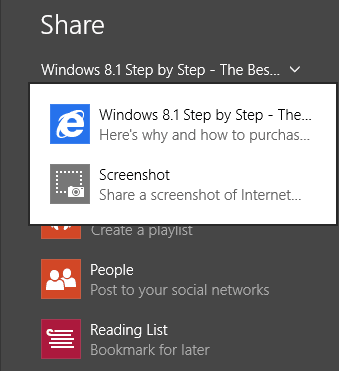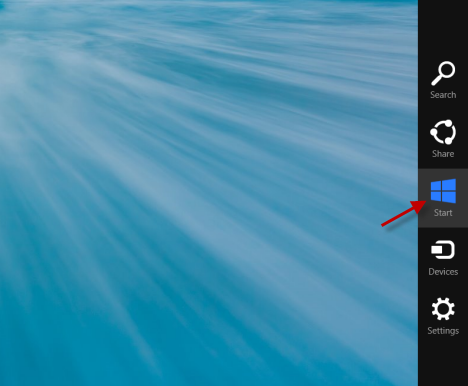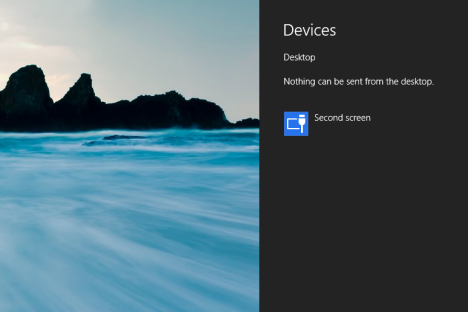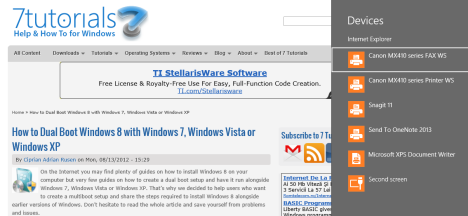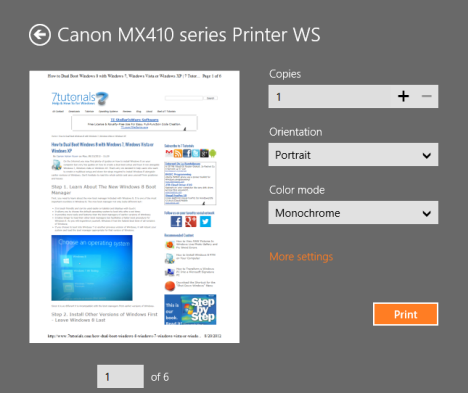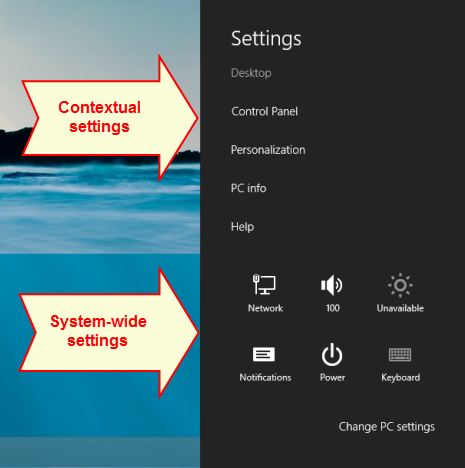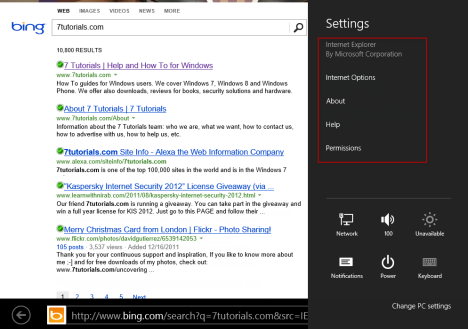Windows 8 및 Windows 8.1 에서 가장 중요한 기능 중 하나는 참 입니다(Charms) . " 참(Charms) "... Windows 에서 ? 이상하게 들린다! 오른쪽? 사실, 그것들을 이해하는 것은 그리 어렵지 않습니다. 귀하를 돕기 위해 액세스 방법, 작업 및 사용 방법을 공유합니다.
참에 액세스하는 방법
간단히 말해서 참(Charms) 은 시스템 어디에서나 사용할 수 있는 일반적인 작업에 대한 바로 가기 모음입니다. Windows 8 및 Windows 8.1 에서 (Windows 8.1)참(Charms) 에 액세스하는 방법에는 여러 가지가 있습니다 . 키보드, 마우스 또는 터치(mouse or touch) 를 사용할 수 있습니다 .
-
키보드:(Keyboard:) Windows 키 + C를 누릅니다.
-
마우스:(Mouse:) 화면 오른쪽 하단 또는 상단으로 이동한 다음 커서를 위 또는 아래로 이동하여 참 메뉴에 액세스합니다.
-
터치:(Touch:) 화면 오른쪽 가장자리에서 중앙으로 스와이프합니다.
참 은 시작(Start) 화면 에 있든 (Charms)바탕(Desktop) 화면 에 있든 관계없이 어디서나 사용할 수 있습니다 . 액세스할 수 없는 유일한 시나리오는 게임과 같은 전체 화면 데스크톱 응용 프로그램을 실행할 때입니다.

참(Charms) 은 검색, 공유, 시작, 장치(Search, Share, Start, Devices) 및 설정(Settings) 의 5개 버튼 입니다. 액세스하면 화면 왼쪽 하단에도 알림 패널 이 표시됩니다.(notification panel)
랩탑이나 태블릿(laptop or tablet) 을 사용할 때 시간, 요일, 날짜, 인터넷 연결(Internet connection) 상태 및 배터리를 표시합니다 . 알림 패널(notification panel) 을 클릭하는 것이 가능하다고 예상할 수 있습니다. 글쎄요... 알림창(notification panel) 은 만질 수 없습니다 :).

참(Charms) 에 대해 기억해야 할 첫 번째 규칙 은 상황에 따른다는 것입니다. 실행 중인 앱과 Windows 8 및 Windows 8.1 의 위치에 따라 다른 작업을 수행할 수 있습니다 . 각각의 매력을 하나씩 가지고 어떻게 사용할 수 있는지 봅시다.
검색 참을 사용하는 방법
이 매력은 사람들이 기대하는 것과 정확히 일치합니다. 바로 물건을 검색하는 것입니다. 시작(Start) 화면 에서 직접 사용하는 경우 설치된 응용 프로그램, 설정 및 파일을 검색할 수 있습니다. Windows 8.1 에서는 Bing 을 사용하여 웹에서 콘텐츠를 검색할 수도 있습니다 .
Windows 8 에서는 앱에서 액세스하면 해당 앱과 관련된 상황별 결과가 반환됩니다.
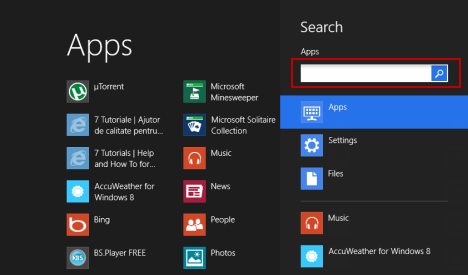
예를 들어 음악(Music) 앱에서 사용하는 경우 노래, 앨범 또는 아티스트를 얻을 수 있습니다.

Internet Explorer 에서 (Internet Explorer)검색(Search) 참을 사용 하면 기본 검색 엔진(default search engine) 인 Bing 을 사용하여 웹 검색이 시작됩니다 .

Windows 8.1 에서 검색은 더 이상 컨텍스트가 아닙니다. Windows 스토어 에서 앱을 사용하면서 검색하든 (Windows Store)시작(Start) 화면 에서 검색을 수행 하든 상관 없습니다 . 항상 동일한 결과를 표시합니다. 그러나 더 이상 Windows 8 에서와 같이 결과를 필터링할 필요가 없습니다 . 모든 결과가 자동으로 표시됩니다.

결과 필터링이 유용한 경우 사용할 수 있는 몇 가지 필터가 있습니다. 하지만 Windows 8(Windows 8) 과는 다릅니다 .
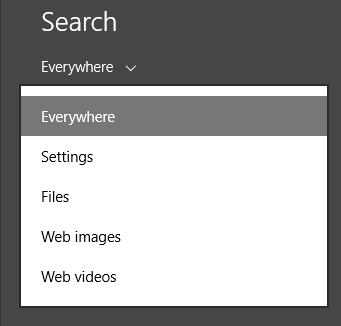
Windows 8.1 에서 검색이 작동하는 방식에 대해 자세히 알아보려면 Windows 8.1(Windows 8.1) 소개 : 검색은 어떻게 작동하고 어떻게(Search Work & How) 사용합니까? 문서를 읽는 것이 좋습니다.
시작(Start) 화면( Windows 8 및 Windows 8.1 모두)에서 검색을 시작하려면 사용하려는 검색어(search term) 를 입력 하기만 하면 됩니다. 기본적으로 검색(Search) 참은 결과를 표시합니다. 그런 다음 Windows(Windows) 에 표시되는 필터를 클릭하거나 입력하여 결과를 필터링할 수 있습니다 .
키보드 단축키:(Keyboard shortcuts:) 앱( Windows 8 의 경우) 또는 기타 항목( Windows 8.1 의 경우) 을 검색하려면 Windows + Q , 설정을 검색하려면 Windows + WWindows + F 를 누릅니다.
공유 참 사용 방법
이 참은 Windows 스토어(Windows Store) 의 앱과 함께 사용하고 다른 앱을 사용하여 항목을 공유하는 데 사용된 경우에만 작동합니다. 이러한 항목은 웹 주소(링크), 멀티미디어 파일(사진, 비디오, 음악 등), SkyDrive 의 파일 등이 될 수 있습니다. 항목은 이메일을 통해 또는 피플(People) 앱의 사람들과 공유할 수 있습니다. Windows 8.1 에서는 이 참을 사용하여 스크린샷을 찍고 Windows 앱(Windows app) 을 사용하여 공유할 수도 있습니다 .
Windows 8에서 데스크탑 이나 데스크탑 응용 프로그램에서 (Desktop)공유(Share) 참을 사용하려고 하면 "데스크톱에서 공유할 수 있는 항목이 없습니다"라는("Nothing can be shared from the desktop".) 메시지만 표시되므로 아무데도 갈 수 없습니다.
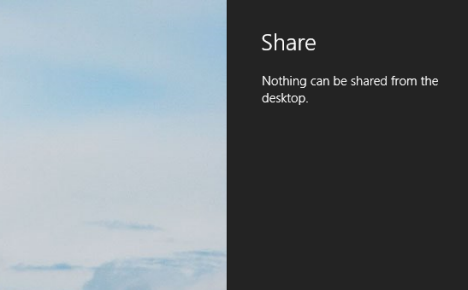
그러나 Windows 8.1 에서는 (Windows 8.1)바탕 화면 에서 (Desktop)공유(Share) 참을 사용할 수 있지만 Windows 앱(Windows apps) 을 사용하여 스크린샷을 찍고 공유할 수만 있습니다 .

이 참은 웹을 검색하거나 SkyDrive(SkyDrive) 앱 을 사용할 때 특히 유용합니다 . 예를 들어, 링크를 빠르게 공유하는 데 사용할 수 있습니다. 7 Tutorials 에서 좋아하는 기사를 발견하고 친구들과 공유하고 싶습니다. 공유(Share) 참을 불러와 공유 방법을 선택합니다: 메일(Mail) 또는 피플(People) 앱, 연결된 소셜 네트워크( Facebook , Twitter 등(Twitter etc) ).

Windows 8.1에서 공유(Share) 참은 동일한 방식으로 작동하지만 추가 옵션이 제공됩니다. 공유하려는 항목 근처에 표시된 화살표를 클릭하거나 탭하면 해당 항목의 스크린샷을 찍을 수 있는 옵션이 포함된 메뉴에 액세스할 수 있습니다. 당신은 공유하고 싶어.
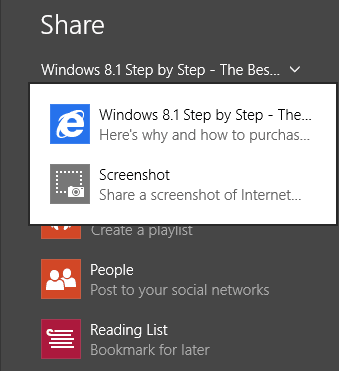
키보드 단축키:(Keyboard shortcut:) Windows + H.
시작 참을 사용하는 방법
이 참은 시작(Start) 화면을 열거나, 이미 시작(Start) 화면에 있는 경우 마지막으로 액세스한 앱을 엽니다( 데스크톱 응용 프로그램이 아닌 Windows 앱(Windows apps) 에서만 작동 함).
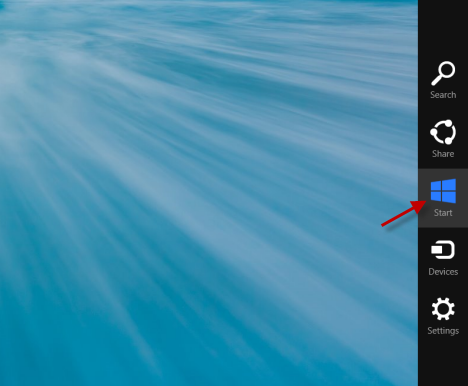
키보드 단축키:(Keyboard shortcut:) Windows 키.
장치 참 사용 방법
이 참을 사용하면 컴퓨터에 연결된 장치를 사용하고 사용 중인 앱에서 장치로 데이터를 보낼 수 있습니다. 다른 참과 마찬가지로 장치(Devices) 는 Windows 스토어(Windows Store) 의 앱과 함께 사용할 때 유용합니다 .
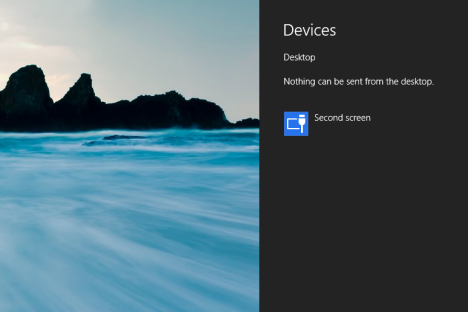
작동 방식을 알아보기 위해 Windows 8 을 사용 중이고 당사 웹 사이트에서 기사를 인쇄하려는 예를 공유해 보겠습니다. 장치(Devices) 참을 사용 하여 프린터를 포함하여 상호 작용에 사용할 수 있는 장치를 확인합니다.
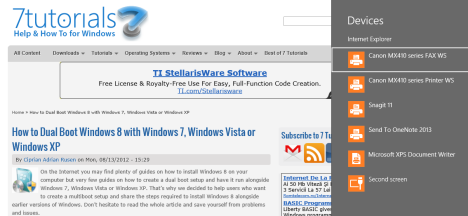
프린터를 클릭(Click) 하거나 탭하고 인쇄 방법을 설정한 다음 인쇄를 클릭하거나 탭 합니다(Print) .
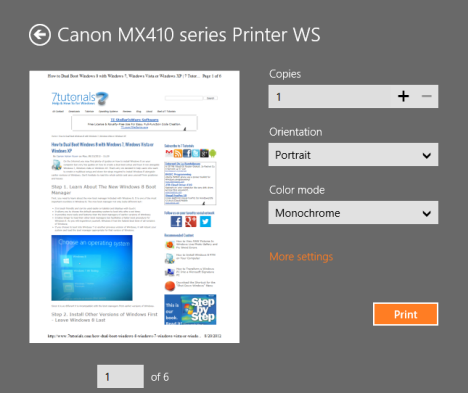
Windows 8.1에서는 장치(Devices) 참이 개선되었으며 장치와 더 많은 상호 작용 방법을 제공합니다.
- 네트워크 또는 Windows 8.1 장치에 연결된 미디어 장치에서 선택한 항목( .mp3 파일 또는 비디오)을 재생할 수 있습니다.(.mp3 file)
- 설치된 프린터로 콘텐츠를 인쇄할 수 있습니다.
- 앱에 표시된 콘텐츠를 두 번째 화면이나 프로젝터에 투사할 수 있습니다.

키보드 단축키:(Keyboard shortcut:) Windows + K.
설정 참 사용 방법
이 참은 사용 중인 앱에 사용할 수 있는 설정에 대한 컨텍스트 바로 가기와 네트워크, 소리, 화면 밝기, 알림, 전원 및 언어와 같은 시스템 전체에서 사용 가능한 설정과 (power and language)PC 설정(PC Settings) 에 대한 링크를 보여줍니다 . 컨텍스트 설정은 상단에 표시되고 시스템 전체 설정은 하단에 표시됩니다.
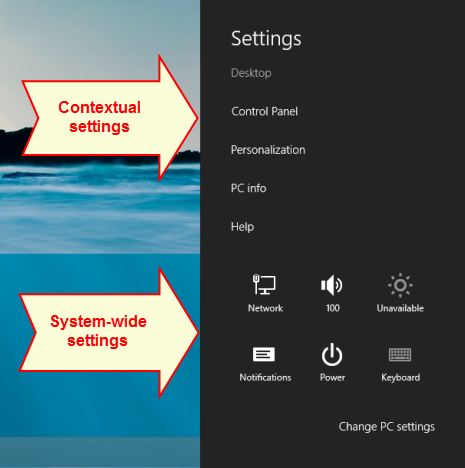
데스크톱(Desktop) 응용 프로그램을 실행하는 동안 모든 응용 프로그램에 대해 동일한 설정 집합을 얻을 수 있지만 Windows 응용 프로그램(Windows apps) 을 실행하는 경우 이러한 설정이 각 응용 프로그램에 대해 변경됩니다.
이 참은 Windows 스토어(Windows Store) 앱에 사용할 수 있는 모든 설정에 액세스할 수 있는 유일한 방법입니다. 이 참에서 도움말(Help) 및 정보(About) 정보 에 액세스하고 권한(Permissions) 을 설정하고 앱에 사용할 수 있는 다양한 매개변수를 구성하는 데 필요한 링크를 찾을 수 있습니다.
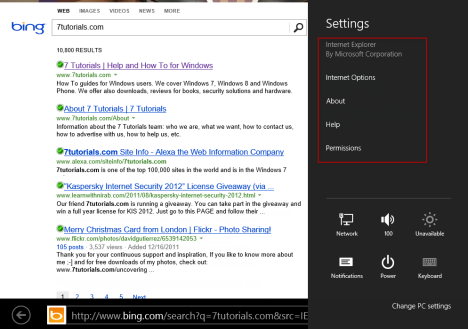
키보드 단축키:(Keyboard shortcut:) Windows + I.
결론
Windows 8 및 Windows 8.1 의 참(Charms) 은 앱 및 운영 체제(operating system) 와 상호 작용할 때 매우 유용할 수 있습니다 . 주저하지 말고 우리의 예를 따르고 몇 가지 실험을 하여 참(Charms) 에 익숙해 지고 앱을 사용할 때 생산성을 높이십시오.
Introducing Windows 8.1: What are the Charms & How to Use them
One оf the moѕt important fеatυres in Windows 8 аnd Windows 8.1 are the Charms. "Charms"... in Windows? It sounds strange! Right? Actually, they are not that hard to understand. To help you out, we will share how to access them, what they do and how to use them.
How to Access the Charms
Simply put, Charms are a set of shortcuts to common tasks, available anywhere in the system. There are several ways to access the Charms in Windows 8 and Windows 8.1. You can use the keyboard, the mouse or touch:
-
Keyboard: press the Windows key + C.
-
Mouse: go to the bottom or top right corner of your screen, and then move your cursor up or down to access the charms.
-
Touch: swipe from the right edge of the screen towards center.
The Charms are available from anywhere, no matter if you are on the Start screen or on the Desktop. The only scenario when you cannot access them is when running full-screen desktop applications such as games.

The Charms are 5 buttons: Search, Share, Start, Devices and Settings. When you access them, a notification panel also shows up in the lower left side of the screen.
This shows the time, day, date, the status the Internet connection and the battery, when using a laptop or tablet. One might expect that clicking the notification panel is possible. Well, it's not... the notification panel cannot be touched :).

The first rule to remember about Charms is that they are contextual. You can do different things with them depending on the apps you are running and where you are in Windows 8 and Windows 8.1. Let's take each charm, one by one and see how it can be used.
How to Use the Search Charm
This charm does exactly what one would expect: searches for stuff. When using it directly from the Start screen, you can search for installed applications, settings and files. In Windows 8.1 you can also search for content from the web, using Bing.
In Windows 8, if you access it from any app, it will return contextual results, relevant to that app.
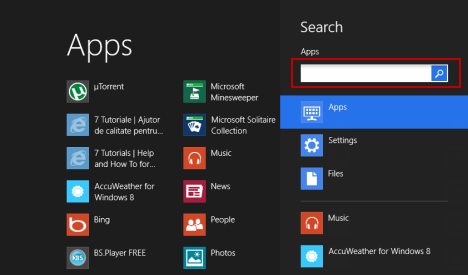
For example, if you use it while in the Music app, the results you get are songs, albums or artists.

Using the Search charm in Internet Explorer will start a web search using the default search engine - Bing.

In Windows 8.1, search is no longer contextual. It doesn't matter if you search while using an app from the Windows Store or you perform a search from the Start screen. It always displays the same results. However, you no longer need to filter the results, like in Windows 8. All results are displayed automatically.

If filtering the results is useful to you, there are some filters that you can use. They are different than in Windows 8 though.
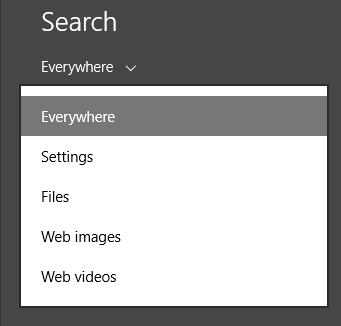
To learn more about how search works in Windows 8.1, I recommend that you read this article: Introducing Windows 8.1: How Does Search Work & How to Use It?.
To start searching while on the Start screen (both in Windows 8 and Windows 8.1), simply type the search term you want to use. By default, the Search charm will display the results. You can then filter the results by clicking or typing on the filters displayed by the Windows.
Keyboard shortcuts: Windows + Q when you want to search for apps (in Windows 8) or anything (in Windows 8.1), Windows + W to search for settings and Windows + F for to search for files.
How to Use the Share Charm
This charm works only when used with apps from the Windows Store and it used to share items using other apps. These items can be web addresses (links), multimedia files (photos, video, music, etc), files from the SkyDrive, etc. Items can be shared via e-mail or with people from your People app. In Windows 8.1 you can also use this charm to take screenshots and share them using a Windows app.
In Windows 8, trying to use the Share charm on the Desktop or from desktop applications will get you to nowhere, as it will only say that "Nothing can be shared from the desktop".
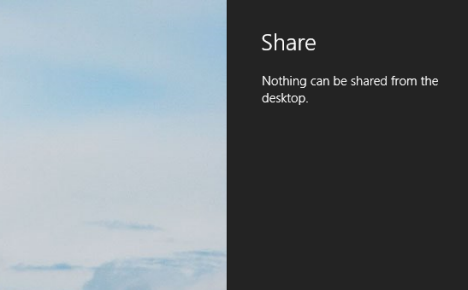
However, in Windows 8.1 you can use the Share charm on the Desktop, but only to take screenshots and share them using Windows apps.

This charm is especially useful when browsing the web, or when using the SkyDrive app. For example, you can use it to quickly share links: you found an article you like on 7 Tutorials and you want to share it with your friends. Bring up the Share charm and choose how you would like to share it: by Mail or with the People app, on the social networks you are connected to (Facebook, Twitter etc).

In Windows 8.1, the Share charm works the same way but it will give you an additional option: if you click or tap the arrow displayed near the item you want shared, you will access a menu that includes the option to take a screenshot of what you want to share.
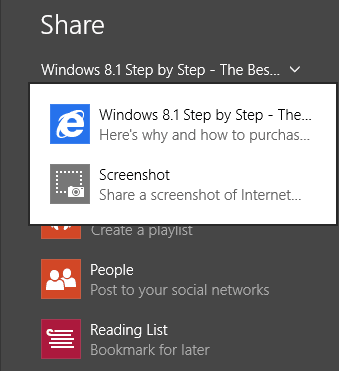
Keyboard shortcut: Windows + H.
How to Use the Start Charm
This charm opens the Start screen or, if you are already on the Start screen, it will open your last accessed app (it works only with Windows apps and not with desktop applications).
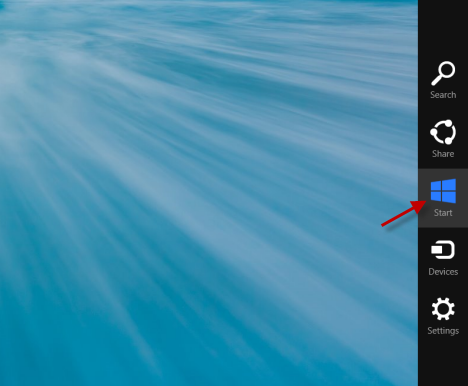
Keyboard shortcut: The Windows key.
How to Use the Devices Charm
This charm lets you use devices attached to your computer and send data to them from the app you are using. As with other charms, Devices is useful when used with apps from the Windows Store.
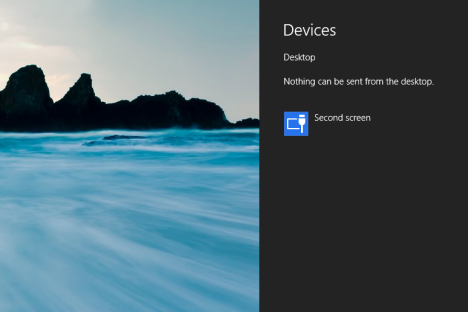
To learn how it works, let's share an example: you are using Windows 8 and you want to print an article from our website. Use the Devices charm to see the devices available for interaction, including your printer.
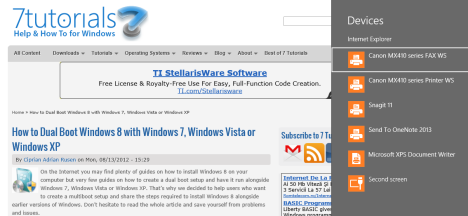
Click or tap on the printer, set how you want things printed and click or tap Print.
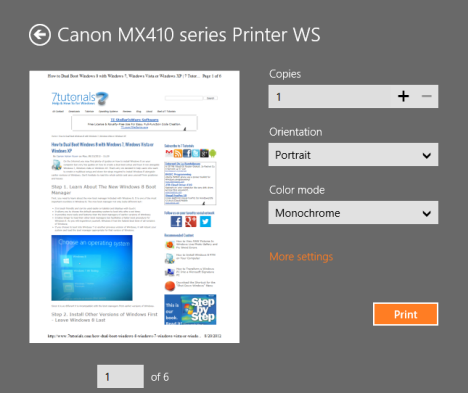
In Windows 8.1 the Devices charm has been improved and it offers more ways of interaction with your devices:
- You can play the item you selected (an .mp3 file or a video) on a media device that's connected to your network or your Windows 8.1 device.
- You can print content to any of your installed printers.
- You can project the content displayed in your app to a second screen or a projector.

Keyboard shortcut: Windows + K.
How to Use the Settings Charm
This charm shows contextual shortcuts to settings available for the apps you are using and some system-wide available settings, like: network, sound, screen brightness, notifications, power and language, plus a link to the PC Settings. The contextual settings are shown at the top and the system-wide settings at the bottom.
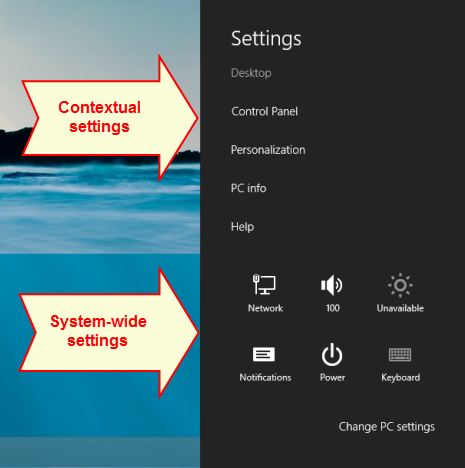
While running Desktop applications, you get the same set of settings for every one of them but, if you run Windows apps, these settings change for each app.
This charm is the only way to access all the settings available for Windows Store apps. In this charm you will find the necessary links to to access Help and About information, set Permissions and configure the different parameters available for an app.
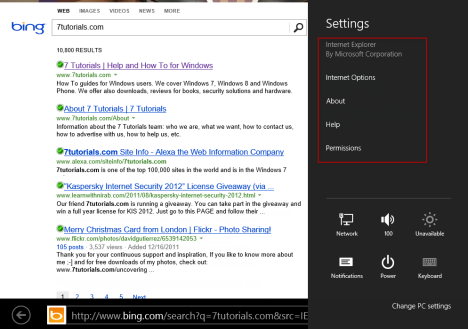
Keyboard shortcut: Windows + I.
Conclusions
The Charms in Windows 8 and Windows 8.1 can prove to be very useful when interacting with apps and the operating system. Don't hesitate to follow our examples and make some experiments of your own, to get you familiarized with the Charms and be productive when using apps.